 软件开发培训班 >> 软件应用 >> 操作系统
软件开发培训班 >> 软件应用 >> 操作系统
Win8消费者预览版进入安全模式的详细方法(图) |
|
本文标签:win8安全模式 安装Windows8消费者预览版之后,是否在为狂按F8或shift+F8进不了安全模式而烦恼?看了以下图文教程步骤就可以轻松完成了 。 操作步骤如下: 1.添加安全模式进入引导项,大家可能都知道魔方的优化设置大师可以添加引导项,可惜提示无法使用?怎么办? 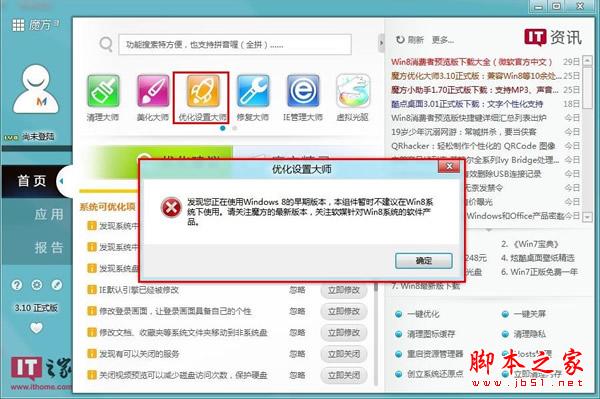 2.找到魔方目录TweakCube3\WinMaster.exe,这就是优化设置大师 。右键如下图操作然后再双击使用,是否可以打开了呢? 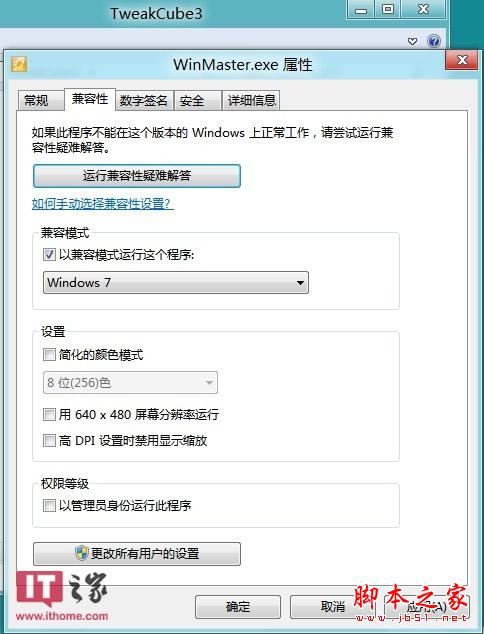 3.再按照下图操作,添加安全模式进入引导项 。 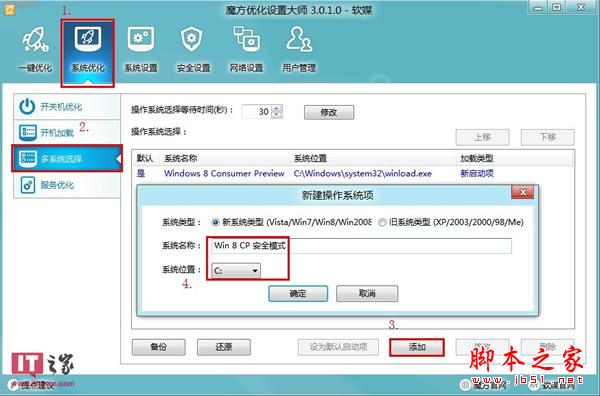 4.Win+R,输入msconfig 。如下图 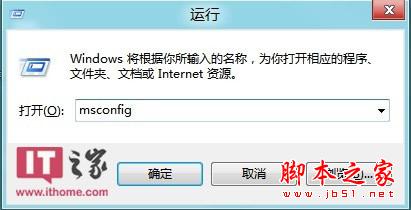 5.如下图操作,选中安全模式,红色方框打钩 。 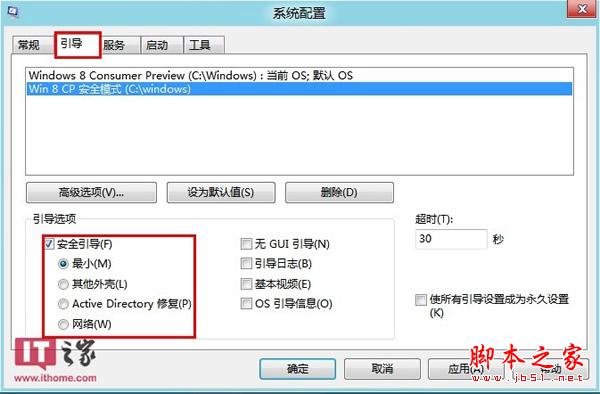 6.Win+i,重启电脑 。Betta鱼出来了 。  7.终于看到了友好的蓝色选择界面,默认有30秒的选择时间 。点击安全模式后,自动又重启,又见到Betta鱼后就进入登录界面 。  8.输入密码  、 、9.正式进入安全模式了 。 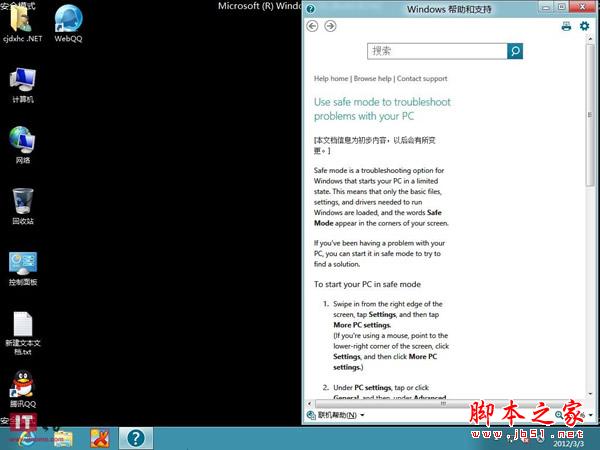 10.再来张图 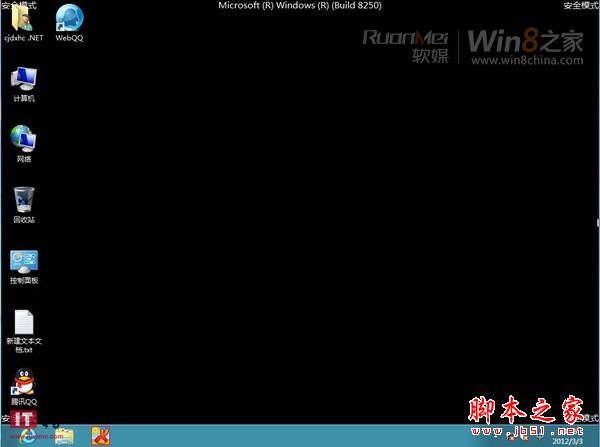 11.安全模式下竟然可以使用Metro 。  到此为止就全部完结,是不是超级简单呢?以后想进安全模式进轻松多啦 。 下面是补充内容: 前面进入系统选择界面,点击下面的按钮,进入下图 。 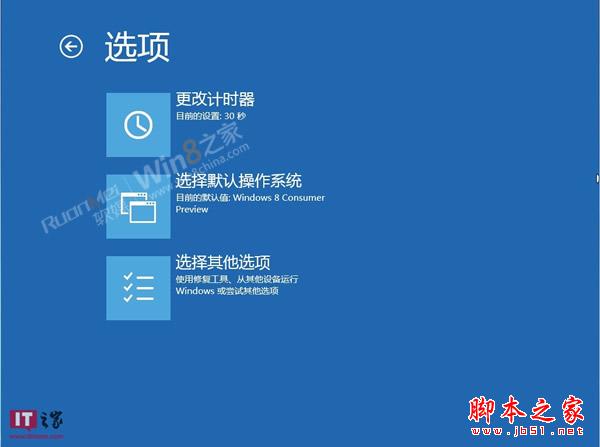 这里可以更改等待时间5分钟、30秒、5秒 。 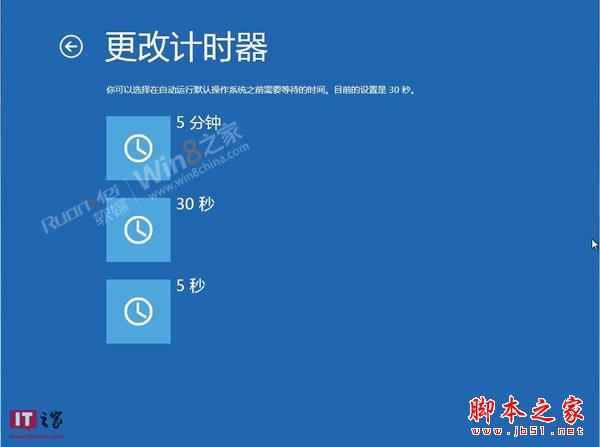 还可以更改默认的系统 。 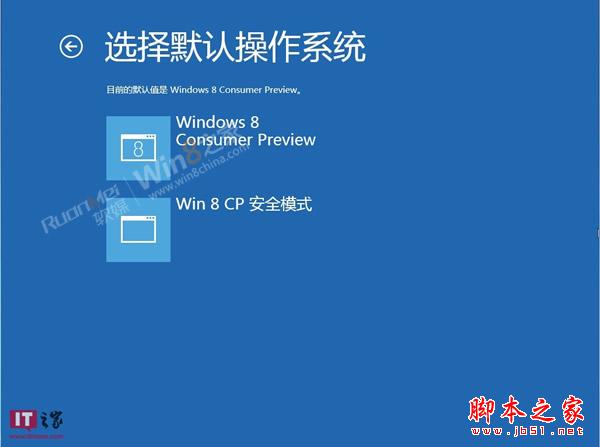 “选择其他选项”进入后,再选择“疑难解答” 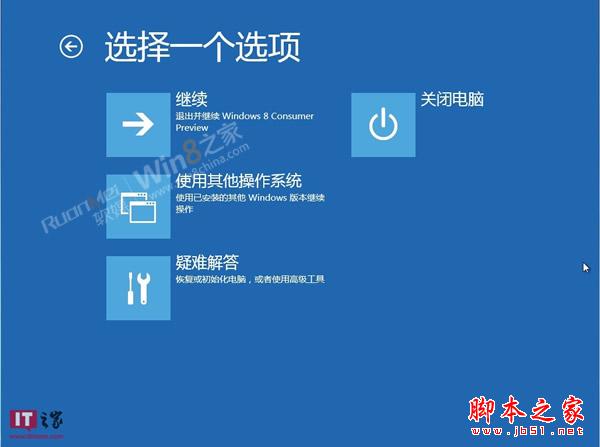 这里就可以恢复电脑,初始化了 。 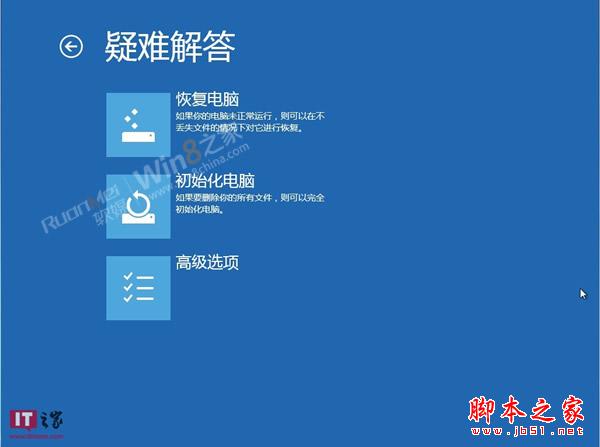 进入高级选项 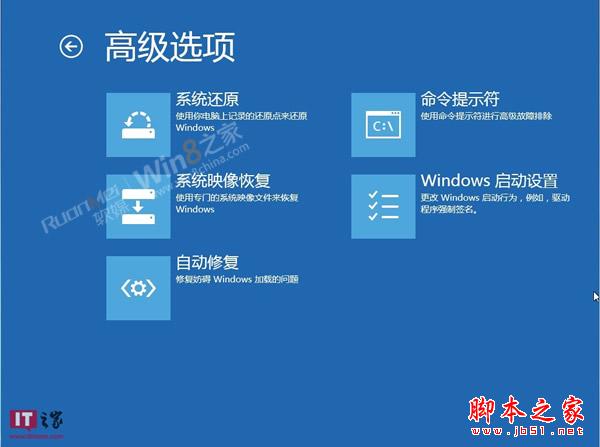 |